
Синий экран смерти, или BSOD (blue screen of death) знаком практически всем пользователям Windows. Он присутствует во всех версиях ОС начиная с Windows 95. Появление синего экрана становится неприятным сюрпризом для пользователей, многие из которых и вовсе не знают, почему он появляется и что с ним делать. Об этом и будет данная статья.
Почему появляется синий экран смерти
Синий экран смерти возникает вследствие критических системных ошибок. Причины могут быть следующими: ошибки в работе драйверов, выход из строя аппаратных частей компьютера, наличие серьезных вирусов или проблем в работе системных программ. Экран смерти Windows ранних версий, содержит базовую информацию об ошибке. Она состоит из следующих частей:
1. Код ошибки.
2. Значение параметров ошибки.
3. Адрес места ошибки.
4. Указание драйвера, который стал причиной ошибки.
Стоит отметить, что указанная информация может быть полезна только для продвинутых пользователей.
Начиная с версии Windows 8, синий экран смерти выглядит гораздо проще. На нем нет вышеперечисленной информации, а присутствует лишь сообщение о наличии ошибки. В Windows 10 экран смерти дополнился QR-кодом. О нем будет рассказано ниже.
Что делать если появился синий экран смерти
Если вы используете Windows 7, то вы столкнетесь со старой версией экрана смерти, где будет указан код ошибки. К примеру, он может выглядеть так: 0х0000000F. Введите этот код в строке поискового сервиса. Вам будут предложены инструкции исправления данной ошибки.
После перезагрузки Windows может открыться в стандартном режиме, однако это не говорит о том, что проблема устранена. Скорее всего, через некоторое время перед вами снова появится синий экран.
Если вы используете Windows 10, откройте меню «Пуск», перейдите в «Параметры» в конце вы увидите пункт «Синий экран», а под ним «Запустить средство устранения неполадок». В некоторых случаях эта функция позволяет выявить источник ошибки. Как уже было сказано ранее, в Windows 10 уведомление о критической ошибке дополнено QR-кодом. Отсканировав его с помощью мобильного устройства, вы перейдете на страницу официального сайта Microsoft, на которой будет представлено решение возникшей проблемы.
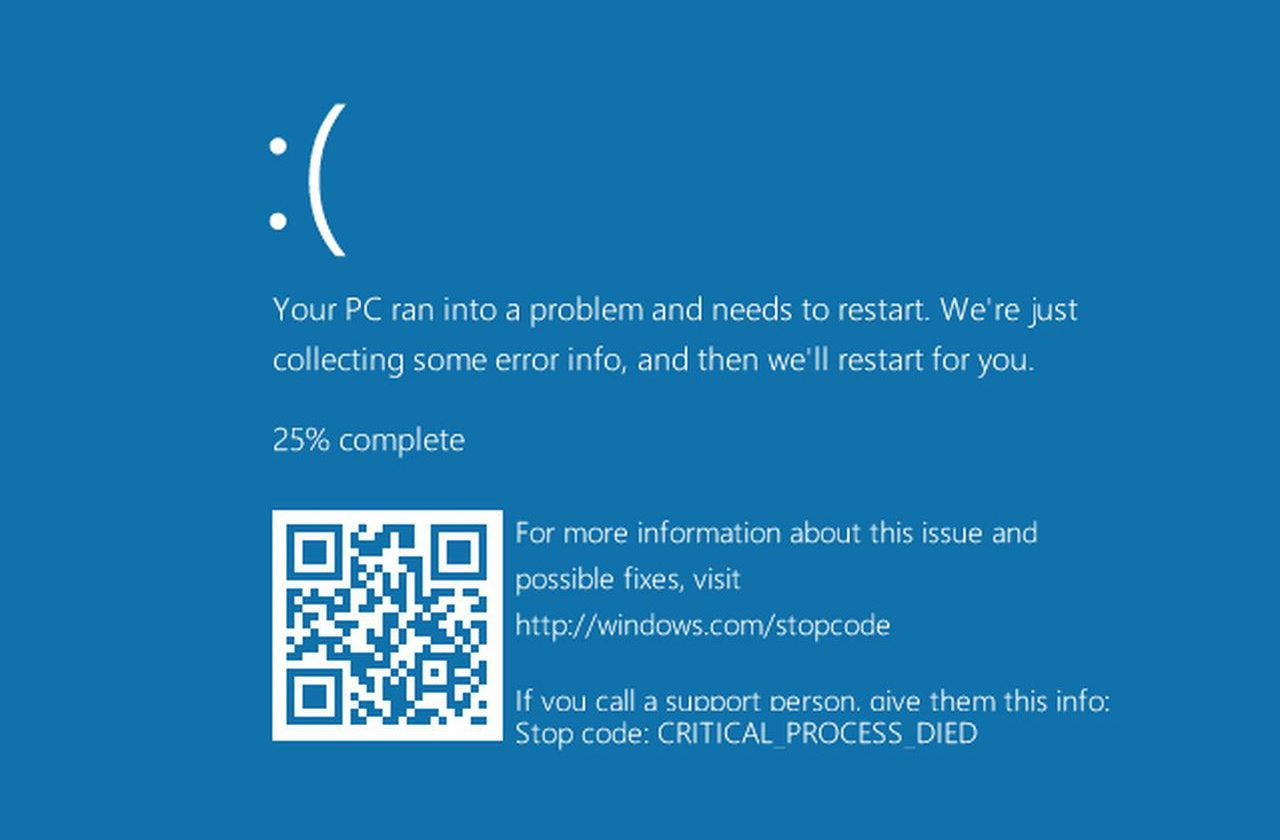
В ранних версиях Windows алгоритм действий несколько отличается. Для начала откройте «Панель управления», затем перейдите в «Центр безопасности и обслуживания» (иногда «Система и безопасность») далее «Центр поддержки». Во вкладке «Обслуживание» могут быть предложены инструкции по решение имеющихся проблем.
Как предотвратить возникновение критических ошибок
С большой вероятностью экран смерти на компьютере не появится, если следить за исправностью работы системы. Поэтому лучше всего принимать профилактические меры:
1. По мере появления, устанавливайте обновления Windows.
2. Проверяйте температуру процессора и видеокарты, особенно при активном использовании ресурсоемких игр и приложений.
3. Пользуйтесь надежным антивирусом и периодически обновляйте его.
4. Обновляйте драйвера. Это можно сделать вручную и с помощью приложений, которые будут скачивать обновления автоматически.
5. Протестируйте компьютер в безопасном режиме.
6. Установите специальные приложения, для проверки работы жесткого диска и ОЗУ.
Если вы убедились что аппаратное обеспечение компьютера в полном порядке, а экран BSOD появляется снова и снова, переустановите Windows. Иногда лучшим решением становится восстановление системы.
Статистика просмотров страницы:
- за текущий месяц (Январь 2026) - 7;
- за прошлый месяц (Декабрь 2025) - 10;
- за последние 3 месяца (Октябрь 2025 - Декабрь 2025) - 28;
- за последний год (Январь 2025 - Декабрь 2025) - 94;

















